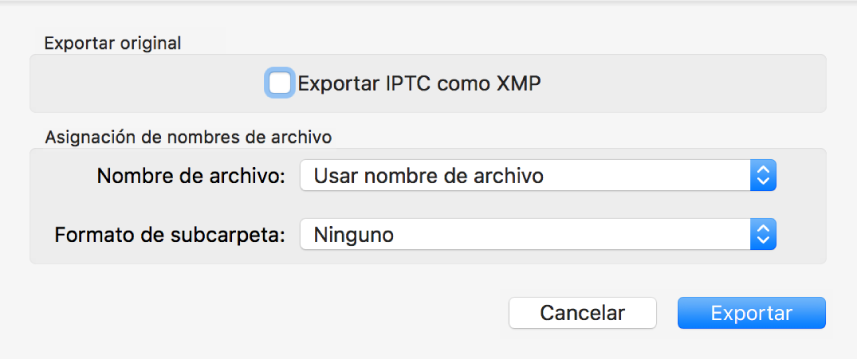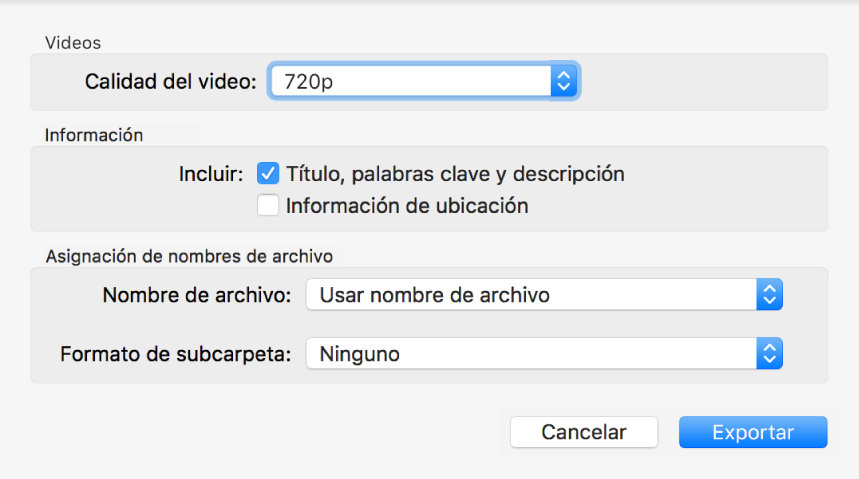Cómo transferir fotos y videos de mi MacBook Pro a un disco externo
Hola, tengo cerca de 60Gb de fotos/videos en mi Macbook Pro y quiero pasarlas a un disco duro externo para así poder almacenarlas en una pc de escritorio con Windows, ya busque y solo encontré el como mover la "fototeca" como tal, pero yo quisiera saber si hay forma de pasar las fotos sin este formato que utiliza la mac o como podría usarlas en windows y poder manejarlas normalmente, espero puedan ayudarme y gracias por adelantado!
Retitulado por el Moderador.
MacBook Pro, null